ufw – инструмент для настройки сетевой защиты Ubuntu. Он разработан для легкой настройки iptables и предоставляет дружественный способ создания сетевой защиты для IPv4 и IPv6.
Настройка firewall в Ubuntu с помощью утилиты UFW
Примеры использования ufw
- Для начала требуется разрешить ufw. Наберите в терминале:
sudo ufw enable
Если его не оказалось на сервере (версия старая или по другим причинам), то для установки нужно выполнить команду:
sudo apt-get install ufw
- Открыть порт (в данном примере SSH):
sudo ufw allow 22
- Правила могут быть добавлены с использованием нумерованного формата:
sudo ufw insert 1 allow 80
- Подобным образом можно закрыть открытый порт:
sudo ufw deny 22
- Для удаления правила используйте delete:
sudo ufw delete deny 22
- Также можно разрешить доступ к порту с определенных компьютеров или сетей. Следующий пример разрешает на этом компьютере доступ по SSH с адреса 192.168.0.2 на любой IP-адрес:
sudo ufw allow proto tcp from 192.168.0.2 to any port 22
Замените 192.168.0.2 на 192.168.0.0/24 чтобы разрешить доступ по SSH для всей подсети.
- Добавление опции —dry-run команде ufw выведет список правил, но не применит их. Например, далее показано, что было бы применено, если открыть HTTP-порт:
sudo ufw --dry-run allow http
*filter
:ufw-user-input — [0:0]
:ufw-user-output — [0:0]
:ufw-user-forward — [0:0]
:ufw-user-limit — [0:0]
:ufw-user-limit-accept — [0:0]
### RULES ###
### tuple ### allow tcp 80 0.0.0.0/0 any 0.0.0.0/0
-A ufw-user-input -p tcp —dport 80 -j ACCEPT
### END RULES ###
-A ufw-user-input -j RETURN
-A ufw-user-output -j RETURN
-A ufw-user-forward -j RETURN >
-A ufw-user-limit -m limit —limit 3/minute -j LOG —log-prefix «[UFW LIMIT]: »
-A ufw-user-limit -j REJECT
-A ufw-user-limit-accept -j ACCEPT
COMMIT
Rules updated
- ufw можно выключить командой:
sudo ufw disable
Отключение firewall в Ubuntu можно выполнить этой командой (UFW — это Uncomplicated Firewall).
- Чтобы посмотреть статус сетевой защиты:
sudo ufw status
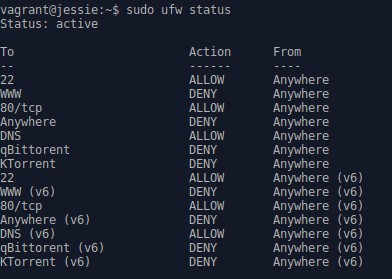
- Для более полного отображения информации введите:
sudo ufw status verbose
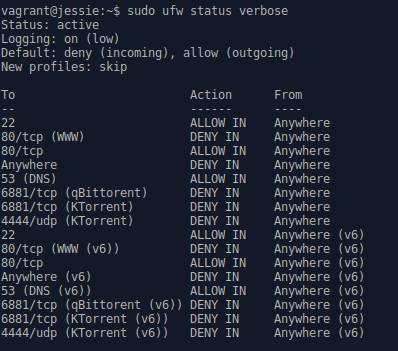
- Для отображения в виде формата numbered:
sudo ufw status numbered
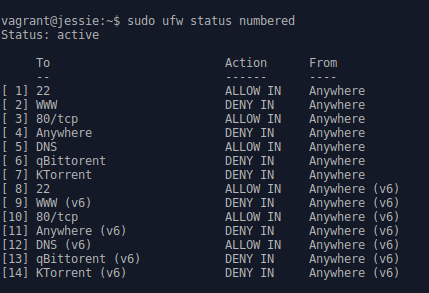
- Для сброса правил воспользуйтесь командой sudo ufw reset, 2 пункт также можно использовать диапазон партов 2000:3000, пункт 13 Логирование, Для включения логов введите команду: sudo ufw logging on Ufw поддерживает несколько уровней логирования:
off –отключен. low – регистрирует все заблокированные пакеты, не соответствующие заданной политике (с ограничением скорости), а также пакеты, соответствующие зарегистрированным правилам. medium – все то же, что при значении low, плюс все разрешенные пакеты, не соответствующие заданной политике, все недопустимые пакеты, и все новые соединения. Все записи ведутся с ограничением скорости. high – работает так же, как и medium, плюс все пакеты с ограничением скорости. full – также как и high, но без ограничения скорости.
Чтобы задать уровень, укажите его как параметр: sudo ufw logging high По умолчанию используется уровень low.
Для просмотра файлов, относящихся к логам ufw, используйте команду: ls /var/log/ufw *
Интеграция приложений в ufw
Приложения, которые открывают порты, можно включать в профили ufw, которые детализируют, какие порты необходимы этому приложению для корректной работы. Профили содержатся в /etc/ufw/applications.d и могут быть отредактированы, если порты по умолчанию были изменены.
- Чтобы посмотреть, для каких приложений установлен профиль, введите следующую команду в терминале:
sudo ufw app list
- Аналогично: разрешить трафик по порту, используя профиль приложения, можно следующей командой:
sudo ufw allow Samba
- Также доступен расширенный синтаксис:
ufw allow from 192.168.0.0/24 to any app Samba
Замените Samba и 192.168.0.0/24 на используемый вами профиль приложения и IP-диапазон вашей сети.
Нет необходимости в определении протокола, поскольку эта информация детализирована в профиле. Также обратите внимание, что имя app заменило номер port.
- Для просмотра деталей, какие порты, протоколы и пр. определены для приложения, введите:
sudo ufw app info Samba
Не для всех приложений, которые требуют открытие сетевого порта, поставляется профиль ufw, но, если у вас есть профиль для приложения и вы хотите, чтобы этот файл был включен в пакет приложения, зарегистрируйте ошибку о пакете на сайте Launchpad.
ubuntu-bug nameofpackage
Понравилась статья?